Videon kirjoittaminen näytöltä Bandicamissa
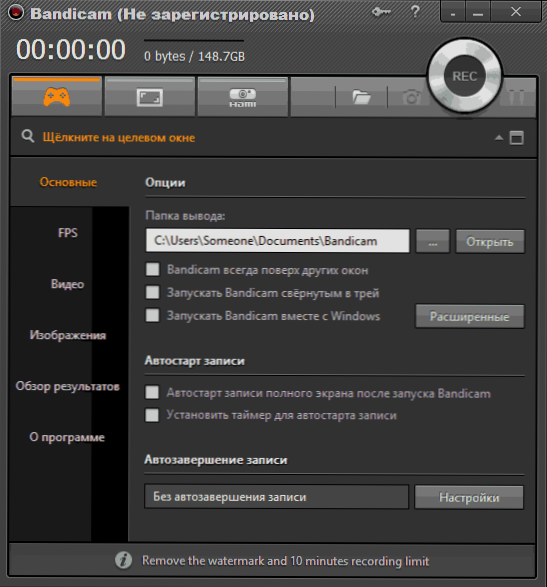
- 4527
- 1167
- Mrs. Jeffrey Stiedemann
Aikaisemmin kirjoitin jo ohjelmista videon nauhoittamista näytöltä peleissä tai Windows Desktop -tapahtuman tallentamisessa, ja enimmäkseen puhuimme ilmaisista ohjelmista, lisätietoja - ohjelmia videoiden tallentamiseksi näytöltä ja peleistä.
Tämä artikkeli sisältää katsauksen Bandicamin ominaisuuksista - yksi parhaimmista ohjelmista näytön sieppaamiseksi videossa, jolla on yksi tärkeistä eduista, joista monien muiden sellaisten ohjelmien kanssa (laajennettujen tallennustoimintojen lisäksi) on korkea suorituskyky suhteellisen heikoilla tietokoneilla: t.e. Bandicamissa voit nauhoittaa videon pelistä tai työpöydältä melkein ilman ylimääräisiä "jarruja" jopa melko vanhalla kannettavalla tietokoneella, jossa on integroitu grafiikka.
Haittapuoli voidaan laskea pääominaisuus on, että ohjelma maksetaan, mutta ilmaisen version avulla voit tallentaa jopa 10 minuuttia kestävää videoita, jotka sisältävät myös logon (sivuston virallinen osoite) Bandicam. Tavalla tai toisella, jos olet kiinnostunut näytön tallennuksen aiheesta, suosittelen, että yrität lisäksi tehdä sen ilmaiseksi.
Bandicamin käyttäminen videon tallentamiseen näytöltä
Aloittamisen jälkeen näet päätyön pääasetukset, jotka ovat riittävän yksinkertaisia, jotta se voidaan selvittää.
Yläpaneelissa - tallennuslähteen valinta: pelit (tai mikä tahansa ikkuna, joka käyttää DirectX -kuvan näyttämiseen, mukaan lukien DirectX 12 Windows 10: ssä), työpöytä, HDMI -signaalin lähde tai verkkokamera. Samoin kuin nauhoituksen aloittaminen tai näytön näytön poistaminen ja poistaminen.
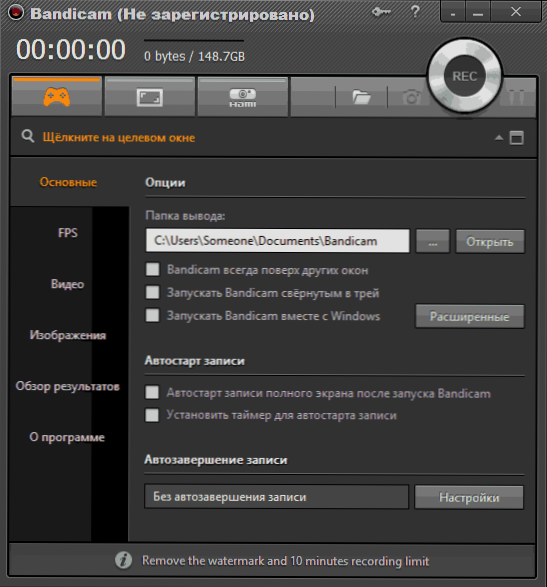
Vasemmalla puolella - Ohjelman käynnistyksen pääasetukset näyttävät FPS: n peleissä, video- ja äänitallennusparametrit näytöltä (on mahdollisuus lähettää video verkkokamerasta), kuumia avaimia pelien käynnistämiseen ja lopettamiseen. Lisäksi on mahdollista säilyttää kuvat (näytön laukaukset) ja katsella jo kuvattuja videoita "Tulosten tarkistaminen" -osiossa.
Useimmissa tapauksissa oletusohjelma riittää tarkistamaan sen suorituskyvyn melkein minkä tahansa tietokoneen näytön skenaariot ja saadaksesi korkealaatuisen videon FPS -näyttöön näytöllä, äänellä ja näytön tai nauhoitetun alueen todellinen resoluutio.
Videon nauhoittamiseksi pelistä sinun on vain käynnistettävä Bandicam, aloitettava peli ja painaa Hot Key (Standard - F12), jotta näyttö alkaa tallentaa. Saman avaimen avulla voit pysäyttää videotallennuksen (Shift+F12 - tauko).
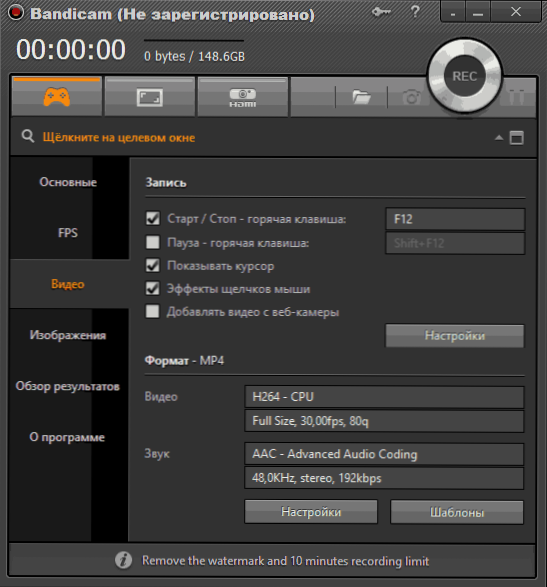
Tallenna työpöytä Windows -napsauttamalla Bandicam -paneelin vastaavaa painiketta käyttämällä näkyvää ikkunaa, valitse näytön alue, joka sinun on kirjoitettava (tai napsauta "Koko näyttö" -painiketta, nauhoitusalueen lisäasetukset ovat saatavana myös) ja aloita nauhoitus.
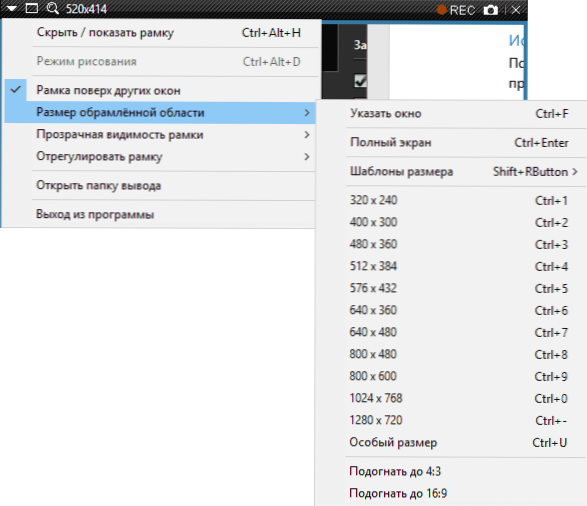
Oletuksena tietokoneen ääni tallennetaan oletusarvoisesti ja "video" -ohjelman asianmukaisten asetusten kanssa - hiiren osoittimen kuva ja napsauttamalla sitä, joka sopii videotuntien tallentamiseen.
Tämän artikkelin puitteissa en kuvaile yksityiskohtaisesti kaikkia Bandicamin lisätoimintoja, mutta ne ovat tarpeeksi. Esimerkiksi videotallennusasetuksissa voit lisätä logosi videoon halutulla läpinäkyvyystasolla, kirjoittaa ääni useista lähteistä kerralla, määritä kuinka (millä värillä) Erilaiset napsautukset työpöydällä näytetään työpöytä.
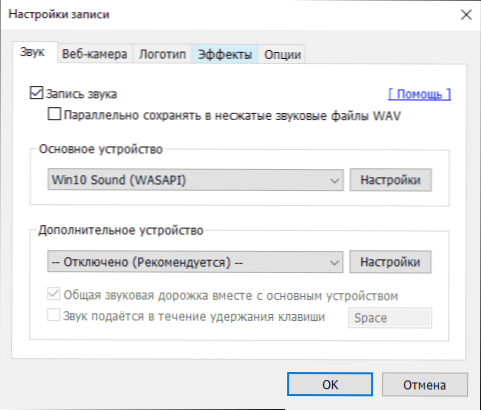
Voit myös määrittää yksityiskohtaisesti videon tallentamiseen käytetyt koodit, kehysten lukumäärän sekunnissa ja näyttää FP: t näytöllä nauhoittaessasi, käynnistä videon automaattinen käynnistäminen näytöltä koko näytön tilassa tai nauhoittamalla ajastin.
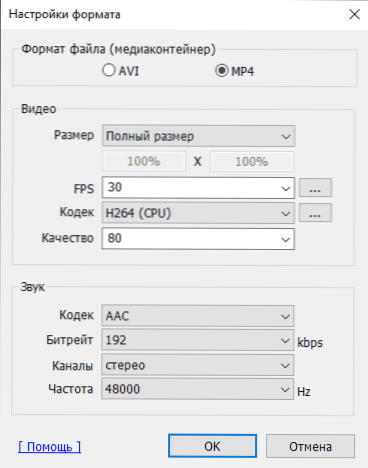
Mielestäni apuohjelma on erinomainen ja suhteellisen helppokäyttöinen - aloittelija käyttäjä on melko sopiva asennettaessa määritettyihin asetuksiin, ja kokeneempi käyttäjä asettaa helposti halutut parametrit.
Mutta samaan aikaan tämä videon nauhoittamisen ohjelma on kallis. Toisaalta, jos tarvitset videon tietokoneen näytöltä ammatillisiin tarkoituksiin, hinta on riittävä, ja amatööritarkoituksiin ilmainen Bandicam -versio, jonka rajoitus on 10 minuutin nauhoitus, voi myös olla sopiva amatööritarkoituksiin.
Voit ladata ilmaisen venäläisen version Bandicamista viralliselta verkkosivustolta http: // www.Bandicam.com/ru/
Muuten, käytän itse videolleni Nvidia Shadow Play -näyttöä, joka on osa GeForce -kokemusta.

